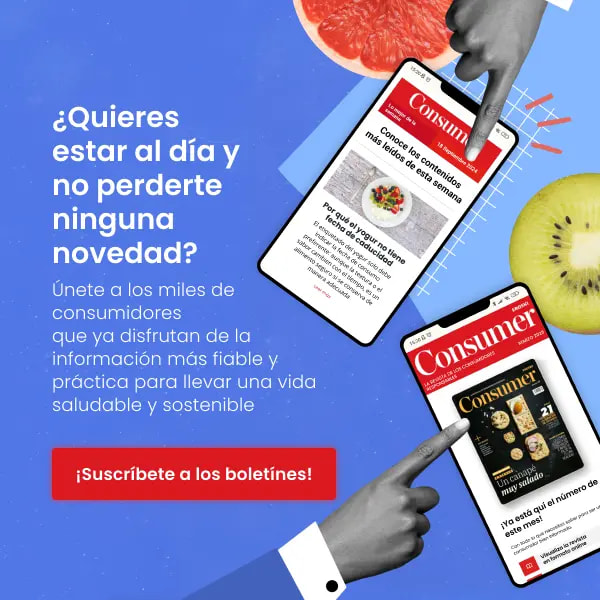Lo habitual en muchas familias no es que cada miembro tenga su propio ordenador, al menos en el actual contexto de crisis económica. Mucho más barato resulta tener un único sobremesa, o un portátil potente, y que pueda ser utilizado por todos a turnos. Sin embargo, aunque los discos duros actuales tienen espacio de sobra para que todos los integrantes del núcleo familiar guarden sus archivos, los problemas vienen a la hora de configurar el navegador: ¿de quién son los marcadores, extensiones y favoritos que aparecen? ¿Quién impone sus necesidades a los demás? Hay diferentes estrategias para que todo el mundo en casa pueda usar el mismo navegador (Chrome, Internet Explorer o Firefox), sin renunciar a su configuración personal.
Nos hemos habituado a que nuestro navegador sea una extensión más de nuestra personalidad
Acostumbrados cada día más a poder acceder a la Red desde dispositivos móviles como tabletas y, sobre todo, smartphones, nos hemos habituado a que el navegador sea una extensión más de nuestra personalidad o, si se quiere, de nuestro perfil de usuario de Internet.
En él guardamos los marcadores de nuestras páginas favoritas y de más frecuente visita, pues serán las que queremos tener al alcance de un clic. También tenemos instaladas las extensiones que enriquecen nuestra experiencia de navegación, para evitar ser rastreados por las compañías de marketing, guardar los artículos que nos parecen interesantes, y que intentaremos leer en otro momento, o acumular las contraseñas que utilizamos en distintos servicios y que nos dejan entrar directamente en ellos.
¿Cómo podemos guardar nuestro perfil sin que se mezcle con el de nuestro marido, mujer, hermana o hijo?
Es además normal, ya que la mayoría de los navegadores lo permite, que el perfil de la versión para móviles se sincronice con la de ordenadores, por lo que podemos guardar nuestras contraseñas, extensiones y favoritos en las versiones del navegador de todos los dispositivos que usemos.
Ahora bien, ¿qué pasa cuando en una casa hay un solo ordenador? Solo puede estar descargada una copia del navegador, que será empleada por todos los habitantes. ¿Cómo podemos entonces guardar nuestro perfil sin que se mezcle con el de nuestro marido, mujer, hermana o hijo?
Compartir en Chrome
Hoy en día, Chrome, de Google, es el navegador mayoritario en España, con una cuota de mercado del 50% frente a poco más del 20% de Internet Explorer y sobre un 15% de Firefox. En él, la solución es muy sencilla, siempre y cuando cada persona cuente con una cuenta de correo de Gmail con la que inicie la sesión en el navegador.
En Chrome la solución es muy sencilla siempre y cuando cada usuario cuente con una cuenta de correo de Gmail
Al estar identificados por la cuenta de correo y la contraseña de acceso al servicio de Gmail, Chrome puede guardar en sus servidores la configuración de favoritos, extensiones y contraseñas de cada usuario, así como su historial de navegación y las cookies que emplea para entrar en los servicios de manera directa.
De este modo, cada vez que un miembro de la familia activa el navegador, le basta con desactivar la cuenta del usuario anterior y entrar a la sesión con sus claves para tener su perfil completo configurado. Si se desea tener un acceso más cómodo y directo, la mejor manera es ir a «Configuración > Usuarios > Añadir nuevo usuario».
Al hacer esta función, nos pedirá la cuenta de correo del nuevo usuario, que debemos introducir para que nos permita importar a esta copia del navegador toda la información de nuestro perfil personal. Nos da la opción de añadir un icono identificativo de cada usuario, que luego se podrá ver en el vértice superior derecho del navegador. Desde ese punto se podrá cambiar de configuración, sin tener que introducir cada vez las claves personales.
Compartir en Internet Explorer y Firefox
En el caso de que no se use Chrome, sino alguno de los otros dos navegadores mayoritarios, la compartición se complica, ya que no utilizan cuentas de correo para determinar la entrada en la sesión propia del usuario. En ambos casos, la mejor opción, y es posible que la más segura, pasa por definir diferentes usuarios para cada miembro de la familia en el inicio del ordenador, de modo que cada uno deba introducir su clave de usuario y contraseña para poder utilizarlo.
La mejor opción, y es posible que la más segura, es definir diferentes usuarios para cada miembro de la familia en el propio inicio del ordenador
Este método tiene la ventaja de que permite tener compartimentado el disco duro y el escritorio para cada persona, de modo que los otros usuarios no tienen acceso a los archivos que guarda en el disco ni a los programas que emplea. Del mismo modo, cada familiar en su sesión conserva una copia de su navegador con su perfil definido.
El establecimiento de sesiones de arranque se puede definir tanto en Windows como en Mac OS X y en Linux. También permite tener una copia del navegador Chrome personalizada para cada usuario de modo separado de los perfiles del resto de miembros de la familia.
En Mac OS X hay que ir a «Preferencias del sistema > Grupos y usuarios > Añadir nuevo usuario» para crear las distintas sesiones.
En Windows 8, se puede crear una cuenta local o una «cuenta microsoft». La diferencia entre ambas es que la primera solo sirve para un ordenador en concreto, mientras que la segunda cubre todos los equipos que funcionen con este sistema operativo, así como con Windows RT, por lo que es la opción recomendada. El modo de funcionamiento es similar al de Chrome, ya que requiere una cuenta de correo (puede ser de Gmail) y una contraseña.
En Windows 8, se puede crear una cuenta local o una «cuenta microsoft»
Con las claves, podremos ir «Configuración > Cambiar configuración de PC > Cuentas > Otras cuentas > Agregar una cuenta». Una vez allí el sistema nos pedirá nuestra dirección de correo y una contraseña de acceso que utilizaremos a partir de entonces para entrar a nuestra sesión del ordenador.
Para crear una cuenta local, hay que ir a «Configuración > Cambiar configuración de PC > Cuentas > Otras cuentas > Agregar una cuenta > Iniciar sesión sin una cuenta Microsoft > Cuenta Local». Una vez definida la cuenta local, podremos usarla con una contraseña que no debemos olvidar para evitar bloqueo de accesos.
Una de las alternativas que ofrece Windows 8 es crear una cuenta de menor, que permite supervisar su uso del ordenador, tanto programas como hábitos de navegación con Internet Explorer. Mac OS X también tiene un apartado de controles parentales, y la versión inglesa de Chrome deja (en beta) establecer usuarios del navegador supervisados por un tutor adulto.